Windows 10 File Explorer ei tööta? Kuidas parandada

Kui teie Windows 10 explorer ei tööta, oleme teid kaitsnud. Lugege ajaveebi, et leida lahendus, kui failiuurija ei tööta.
Windowsi operatsioonisüsteem on läbi teinud üsna palju muutusi. Tänu Windows 10 värskendustele on kasutajatel nüüd funktsioonid, mis muudavad nende töö palju lihtsamaks. Microsoft on parandanud oma kasutuskogemust alates klahvi otseteedest kuni paremate käsuviibade ja mängude, eksklusiivsete rakenduste ja palju muuni.
Üks selline täiustus on Cortana hääleassistent. Cortana sarnaneb paljuski Apple'i Siri või Amazoni Alexaga, digitaalse assistentiga, mis pakub teie elu lihtsamaks muutmiseks kohandatavaid ja personaalseid funktsioone. Cortana oli algselt Windowsi telefoni funktsioon, kuid nüüd on Windows muutnud selle nende sülearvutite ja lauaarvutite oluliseks elemendiks.
Cortana pole Windows 10-s vaikimisi lubatud. Peate võimaldama tal oma funktsioone täita.
Lõbus tõsiasi, Cortana on nime saanud Microsofti Halo mängusarja tehisintellektitegelase järgi.
Cortanal on mõned põhifunktsioonid, mida saate kasutada ilma Microsofti kontole sisse logimata, kuid digitaalse assistendi täieliku kasutuskogemuse saamiseks peate sisse logima. Kui te pole seda veel teinud, logige Windowsi sisse oma Microsoft konto.
Cortana aktiveerimiseks on mitu võimalust. Parim on see, et te ei pea installima spetsiaalset tarkvara; peate lihtsalt muutma vaikeseadet.
Esiteks saate:
Kasuta Search ikooni alumises vasakus nurgas oma Windows ekraanil.
Sisestage Cortana.
Valige oma keeleseaded .
Valmis! Põhiseade on lõpetatud.
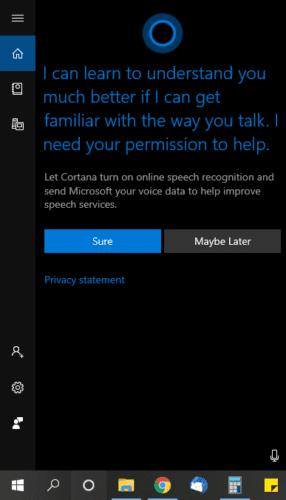
Teine võimalus on:
Valige ekraani vasakus alanurgas Windowsi ikoon.
Klõpsake ikooni Seaded .
Valige kuvataval lehel Seaded Cortana .
Valige oma keeleseaded ja oletegi Cortana kasutamiseks valmis.
Teie kolmas võimalus on:
Paremklõpsake tegumiribal.
Valige suvand Kuva Cortana .
Nüüd oli see lihtne!
Pärast Cortana lubamist ilmub tegumiribale ikoon. Nüüd seadistage Cortana, järgides neid lihtsaid samme.
Lülitage sisemine või väline mikrofon sisse ja veenduge, et see oleks juurdepääsetav.
Kui teie mikrofon ei ole sisse lülitatud, avage Seaded.
Klõpsake valikul Privaatsus > Luba mikrofon.
Pärast seda klõpsake nuppu Häälaktiveerimine ja valige Luba rakendustel häälaktiveerimist kasutada.
Pärast seda saate valida tegumiribal nupu Cortana .
Lubage Cortanal juurdepääs võrgukõne lubadele . See samm aitab tal ära tunda teie häält ja kõnemustreid. Kõik, mida pead tegema, on klõpsata nuppu Muidugi.
Ekraanil palutakse teil öelda mikrofoni lause, et kontrollida, kas see töötab õigesti.
Kui te pole ikka veel sisse loginud, palub Cortana teil oma Microsofti kontole sisse logida.
Pärast oma Microsofti kontole sisselogimist võite alustada Cortana testimist, paludes tal midagi otsida.
Klõpsake Cortanas ikooni Seaded .
Minge jaotisse Load.
Isikupärastage oma lubade ja privaatsusseadeid.
Saate linkida Cortana erinevaid muid kontosid nagu teie Outlook ja Gmaili kontode, Skype, LinkedIn ja rohkem, kasutades Sülearvuti funktsiooni.
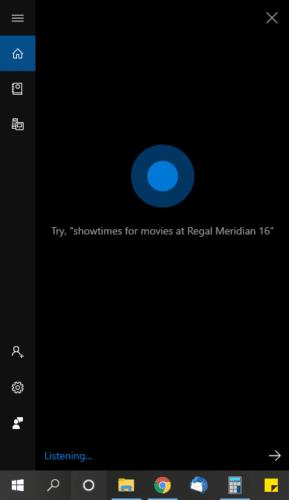
Lisaks tõhusale digitaalsele hääleassistentile, mida on lihtne seadistada, on ka muid põhjuseid, miks soovite Cortanat kasutada.
Miks mitte proovida Cortanat juba täna? Ta on assistent, kes teile meeldib. Ärge unustage Cortanat lubade abil isikupärastada, et saaksite sellest uuest Windows 10 funktsioonist maksimumi võtta.
Kui teie Windows 10 explorer ei tööta, oleme teid kaitsnud. Lugege ajaveebi, et leida lahendus, kui failiuurija ei tööta.
File Explorer on Windows 10 põhifunktsioon, mis võimaldab hõlpsasti leida ja hallata faile. Õppige, kuidas konfigureerida File Explorer avama "Seda arvutit" alates arvuti käivitamisest.
Iga arvutiga ühendatud seadet ja selle sees olevaid komponente haldavad seadmedraiverid. Draiverite värskendamine Windows 10-s on oluline mitmesuguste probleemide vältimiseks.
Kas näete File Explorer ei reageeri veateadet? Siit leiate tõhusad lahendused, et lahendada Windows 10 mittetöötava File Exploreri probleem.
Kuidas saada Windows 10-s abi - leidke parimad lahendused pea iga küsimusele, mis teil Microsoft Windows 10 kohta on.
Failiuurija ei reageeri tõrge Windows 10-s. File Explorer või Windows Exploreri protsess ei tööta operatsioonisüsteemis Windows 10. Hangi uued lahendused.
Windows 10 mäluleke ilmneb siis, kui teie kasutatav rakendus ei tagastanud ressursse teie süsteemi pärast selle rakenduse kasutamise lõpetamist. Kui see juhtub, ei saa te arvutis muude ülesannetega töötada, kuna arvutil pole töötamiseks piisavalt RAM-i.
Kui me viitame pilvele, räägime salvestussüsteemist, mis hoiab andmeid salvestatuna ja Internetis juurdepääsetavana. Viimastel aastatel on Google Drive, Dropbox, iCloud ja muud sarnased mugavad andmesalvestusvõimalused kasutajaid veennud pilveserveri eelistes.
Kui installisite või värskendasite hiljuti Windows 10, võib teil esineda probleeme WiFi-ga. Oleme siin, et aidata.
Kui kasutate Windows 10 ja Microsofti uut Edge'i brauserit, võite küsida, kuidas saate Adobe Flashi välja lülitada. Vaikimisi on Microsoft Edge sisseehitatud Adobe Flashi tugi, nii et see on põhimõtteliselt kogu aeg lubatud.
Olenemata sellest, kas plaanite uuendada oma Windows XP, Vista, 7 või 8 masinat Windows 10-le või osta uue arvuti, millel on eelinstallitud Windows 10, saate Windows Easy Transferi abil kopeerida kõik oma failid ja sätted vanast masinast või vanast versioonist. Selles artiklis tutvustame teile Windows Easy Transferi konfigureerimise juhiseid.
See on tühine, kuid tõsi. Elu pisiasjad võivad meile pakkuda tohutut rõõmu: lapse esimesed sammud, täiuslikult küpsetatud praad või värske kauni pildi nägemine arvuti töölaua taustaks.
Alates sellest ajast, kui Apple graafilise liidese kontseptsiooni Xeroxilt “laenatas” ja ka Microsoft selle omakorda “laenatas”, on hiirekursor olnud keskne osa sellest, kuidas me oma arvutitega suhtleme. Nii et kujutage ette, milline šokk on arvuti käivitamisel, kui avastate, et hiirekursor puudub.
Kui soovite eemaldada Microsoft Edge'i oma Windows 10 arvutist, lugege seda. Üldiselt pole mõtet Edge'i täielikult keelata – see võib teie operatsioonisüsteemiga põhjustada soovimatuid probleeme.
Kui klõpsate Windows 10 nupul Start, näete, et liides on jagatud kolmeks eraldi osaks: vasakpoolsed väikesed nupud, keskel rakenduste ja programmide loend ning paremal staatilised või dünaamilised paanid. -käe pool. Saate kohandada paljusid Start-menüü välimust ja olemust, sealhulgas vasakpoolses menüüs kuvatavate kaustade või linkide loendit.
Nagu mainisin varem Windows 7 ja Windows 10 võrdlevas artiklis, on tegumihaldur täielikult ümber kujundatud. Seda on nüüd vaikimisi palju lihtsam kasutada, kuid kui soovite tõesti saada kõiki üksikasju nagu varem, saate need siiski hankida.
Peaaegu kõigil Windowsi uutel versioonidel on palju komponente, mis on võetud OS-i eelmistest versioonidest. Enamasti on see vana tarkvara parem versioon.
Kaasaegsed operatsioonisüsteemid kasutavad rohkem ressursse kui kunagi varem. Tavaliselt pole see probleem, kuna sellised platvormid nagu Windows, macOS ja enamik Linuxi distributsioone on optimeeritud kaasaegse arvutiriistvara jaoks.
Kui teie kodus või töökohas on arvutivõrk, peate kontrollima, millised kasutajad või rakendused saavad selles süsteemis asju muuta. Üks võimalus volitamata muudatuste vältimiseks on võrguadministraatoriks üks inimene.
Kui olete kasutanud Windows 10 ja pole Cortanat kasutama hakanud, võite olla huvitatud selle proovimisest. Põhimõtteliselt on see Siri ja Google Assistanti Microsofti versioon, kuid see on integreeritud otse Windowsi.
Kui teie Windows 10 explorer ei tööta, oleme teid kaitsnud. Lugege ajaveebi, et leida lahendus, kui failiuurija ei tööta.
Kuidas värskendada draivereid Windows 11-s probleemide lahendamiseks ja seadmete ühilduvuse tagamiseks.
File Explorer on Windows 10 põhifunktsioon, mis võimaldab hõlpsasti leida ja hallata faile. Õppige, kuidas konfigureerida File Explorer avama "Seda arvutit" alates arvuti käivitamisest.
Kuidas kasutada Windows 11 otsingut tõhusalt ja kiiresti. Hanki kasulikud näpunäited ja parimad praktikad Windows 11 otsingufunktsiooni jaoks.
Iga arvutiga ühendatud seadet ja selle sees olevaid komponente haldavad seadmedraiverid. Draiverite värskendamine Windows 10-s on oluline mitmesuguste probleemide vältimiseks.
Kas näete File Explorer ei reageeri veateadet? Siit leiate tõhusad lahendused, et lahendada Windows 10 mittetöötava File Exploreri probleem.
Kuidas saada Windows 10-s abi - leidke parimad lahendused pea iga küsimusele, mis teil Microsoft Windows 10 kohta on.
Failiuurija ei reageeri tõrge Windows 10-s. File Explorer või Windows Exploreri protsess ei tööta operatsioonisüsteemis Windows 10. Hangi uued lahendused.
Uuri, kuidas tuua tagasi "Minu arvuti" ikoon Windows 11-s ja avada see lihtsalt, et pääseda oma failidele ja seadetele.
Kas te ei saa Windows 11 arvutis faile ja kaustu avada? Siit leiate teavet selle kohta, kuidas parandada, et Explorer.exe ei laadita käivitamisel ja tööle naasta.






















